Comment installer des packages SNAP sur Ubuntu et d'autres distributions Linux
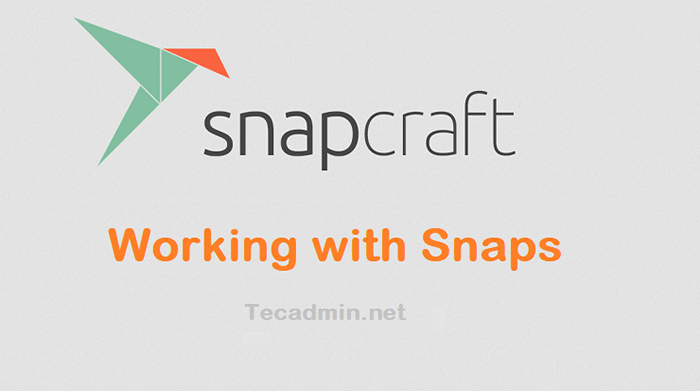
- 2855
- 806
- Mohamed Brunet
Les packages Snap sont une forme relativement nouvelle de système de gestion des packages conçue pour Linux. Ils ont été créés par Canonical, la société derrière Ubuntu, en 2014. L'objectif des packages SNAP est de faciliter l'installation, la mise à jour et la gestion des logiciels sur les systèmes Linux. Dans cet article, nous fournirons une introduction aux packages SNAP dans Linux, en discutant de ce qu'ils sont et de la façon dont ils fonctionnent.
Dans cet article, nous discuterons de la façon d'installer des packages SNAP sur Ubuntu et d'autres distributions Linux.
Installation de Snapd
Avant de pouvoir installer des packages Snap, nous devons nous assurer que le démon Snapd est installé sur notre système. Snapd est le processus d'arrière-plan qui gère l'installation et la gestion des packages SNAP. Il n'est pas préinstallé sur certaines distributions Linux, nous devrons donc l'installer manuellement.
- Sur Ubuntu, Snapd peut être installé à partir de la ligne de commande à l'aide de la commande suivante:
sudo apt install snapd - Sur d'autres distributions Linux, Snapd peut être installé à l'aide du gestionnaire de packages de la distribution. Par exemple, sur Fedora, la commande suivante peut être utilisée:
sudo dnf installer snapd
Une fois l'installation terminée, Snapd Daemon sera opérationnel sur votre système. Vous pouvez trouver l'état du service avec la commande suivante.
Sudo Systemctl Status Snapd Recherche de packages SNAP
L'utilitaire de ligne de commande SNAP vous offre une option pour rechercher les packages / applications SNAP disponibles sur la boutique Snapcraft. Vous pouvez rechercher directement des applications sur la boutique Snapcrat en ligne.
Vous pouvez également utiliser Find sous-commande suivi du nom du package pour rechercher. Pour trouver des packages SNAP, tapez:
Sudo Snap Find Postman 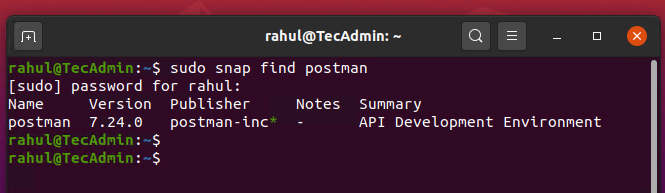
Comment installer un package instantané
Vous pouvez installer n'importe quel package disponible sur Snapcraft Store avec la commande suivante. Pour installer le type de package:
Sudo Snap Install Postman Snappy maintient également les différents canaux pour l'installation du package. Cela permet aux utilisateurs d'installer toute version stable, bêta ou versions mises à jour quotidiennes. Voici les 4 principaux canaux disponibles pour les packages SNAP:
- écurie: Version stable des packages, recommandée pour la plupart des utilisateurs ou des environnements de production.
- candidat: Il fournit des packages avec des mises à jour avant le déploiement stable, ou ceux qui vérifient si un problème spécifique a été résolu.
- bêta: Pour les utilisateurs qui souhaitent tester les dernières fonctionnalités, généralement en dehors d'un environnement de production.
- bord: pour les utilisateurs qui souhaitent suivre de près le développement.
Vous pouvez utiliser --canaliser Pour spécifier le nom du canal pour installer le package à partir de celui-ci. Channel est un concept instantané qui représente la sortie d'un snap.
Pour installer la version bêta:
Sudo Snap Install Postman - Channel = Beta
Pour installer la version du bord:
Sudo Snap Install Postman - Channel = Edge
Liste des packages SNAP installés
Utilisez la commande Snap List pour afficher tous les snaps installés sur votre système. Pour afficher les packages installés, tapez:
Liste des instantanés sudo 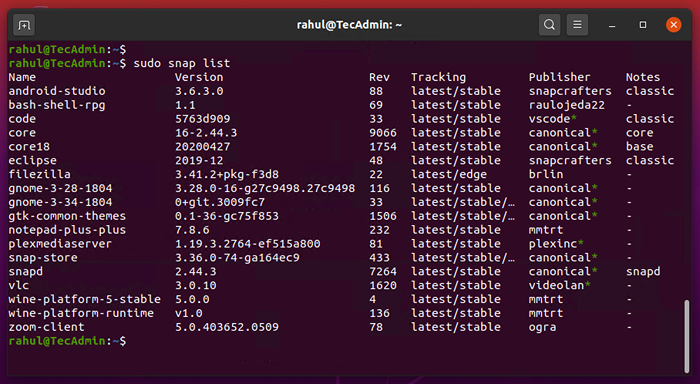
Comment mettre à niveau les packages SNAP
Les packages SNAP sont automatiquement mis à jour par défaut. Vous pouvez également le mettre à jour manuellement en utilisant la ligne de commande. Pour découvrir les mises à jour disponibles pour les packages, exécutez:
Sudo Snap Refresh - Liste Utilisez la commande ci-dessous pour mettre à jour les packages SNAP sur votre système.
rafraîchissement 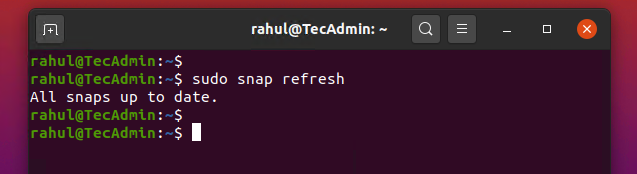
Comment rétrograder un package SNAP
Snapd permet également de retourner n'importe quel package à la version précédente. Si vous avez accidentellement mis à jour pour le colis ou si vous n'aimez pas le package mis à niveau. Utilisez la commande suivante pour retourner n'importe quel package:
Sudo Snap Revert Cela reviendra à la fois la révision SNAP et les données associées à l'application.
Suppression des packages SNAP
Vous pouvez supprimer les packages SNAP à tout moment, chaque fois que vous ne faites pas besoin. Exécutez la commande suivante avec le nom du package pour supprimer de votre système:
Sudo Snap Retire 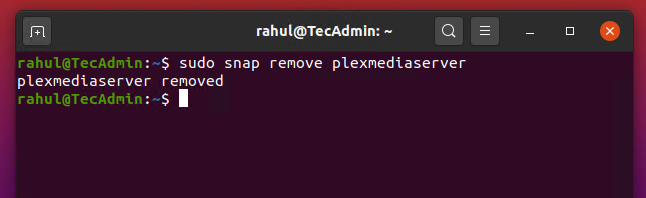
La commande ci-dessus supprimera toutes les données, applications et dépendances utilisateur associées des systèmes. Il s'arrêtera et supprimera également tous les services associés à ce package.
Conclusion
Les packages Snap deviennent un moyen de plus en plus populaire d'installer et de gérer les logiciels sur Linux. Ils offrent plusieurs avantages par rapport aux systèmes traditionnels de gestion des emballages, y compris la facilité d'utilisation, la portabilité et la sécurité améliorée. En suivant les étapes décrites dans cet article, vous pouvez facilement installer et gérer les packages SNAP sur votre Ubuntu ou un autre système de distribution Linux.
- « Comment installer PHP (8.1, 7.4 et 5.6) sur Ubuntu 20.04
- Comment installer zoom sur Ubuntu 20.04 »

